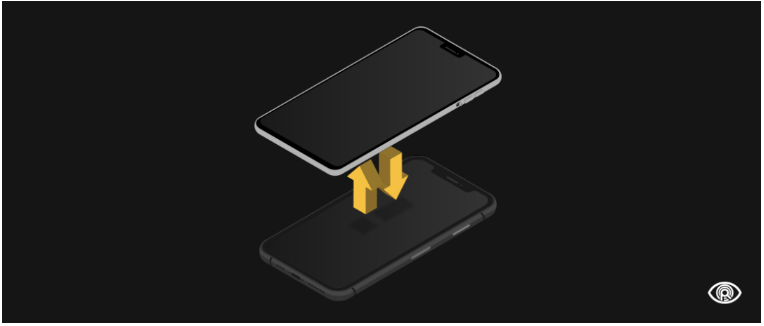Comment mettre une musique en sonnerie iPhone sans iTunes en 2025
 Théodore Rodin
Théodore Rodin- Updated on 2025-01-02 to iOS Data Manager
Dans un monde de plus en plus numérisé, il est essentiel de savoir comment personnaliser nos appareils pour qu'ils correspondent à nos goûts et préférences uniques. L'un des reflets les plus personnels de notre style est sans aucun doute la sonnerie de notre téléphone. De nombreuses personnes préfèrent utiliser leurs chansons préférées comme sonnerie, plutôt que les options prédéfinies qui peuvent manquer d'originalité. Ainsi, cet article détaillera comment mettre une musique en sonnerie sur un iPhone sans iTunes. Des méthodes simples mais efficaces seront présentées dans le but de vous permettre d'utiliser votre iPhone de manière plus autonome. Préparez-vous donc à dire au revoir aux sonneries ennuyeuses et génériques, et à ajouter une touche personnelle à votre téléphone.
- Partie 1. Comment mettre une musique en sonnerie iPhone 16 sans iTunes ?
- 1. Mettre une sonnerie iPhone sans iTunes via UltFone iOS Data Manager
- 2. Mettre une musique en sonnerie iPhone gratuitement sans iTunes via GarageBand
- Partie 2. Comment mettre une musique en réveil sur iPhone avec iTunes
- Partie 3. 5 Sites Web recommandés pour créer des sonneries iPhone gratuitement
Partie 1. Comment mettre une musique en sonnerie iPhone 16 sans iTunes ?
1. Mettre une sonnerie iPhone sans iTunes via UltFone iOS Data Manager
Nous savons que le processus d'ajout de sonneries sur iPhone n'est pas aussi simple que sur les autres téléphones Android, mais tout deviendra facile si vous utilisez l'incroyable outil UltFone iOS Data Manager.
Cette application peut surmonter les limitations d'iTunes et permet aux utilisateurs de gérer facilement le contenu de leur iPhone, y compris les sonneries, les photos et bien plus encore. De plus, UltFone iOS Data Manager offre des fonctionnalités supplémentaires telles que la sauvegarde et la restauration de données, il peut libère la mémoire de votre téléphonece, qui en fait un choix idéal pour les utilisateurs soucieux de leur confort et de leur efficacité.
Voici les étapes simples pour transférer des sonneries sur iPhone 16 avec UltFone iOS Data Manager :
- Téléchargez et installez UltFone iOS Data Manager sur votre ordinateur. Et connectez votre iPhone 16 à l'ordinateur à l'aide d'un câble USB.
- Lancez ce programme et sélectionnez l'option "Gestion des données".
- Accédez à l'onglet Musique et cliquez sur Sonnerie.
- Ajoutez la musique que vous avez préparée et vous réussirez à ajouter des sonneries à votre iPhone 16.
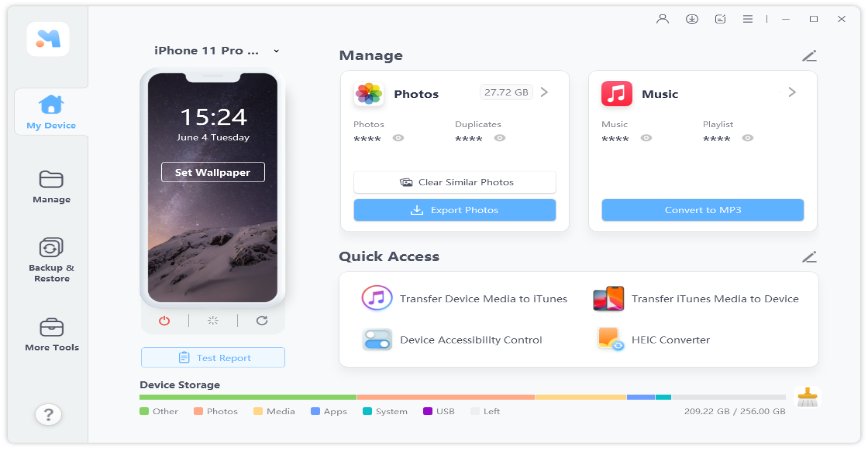
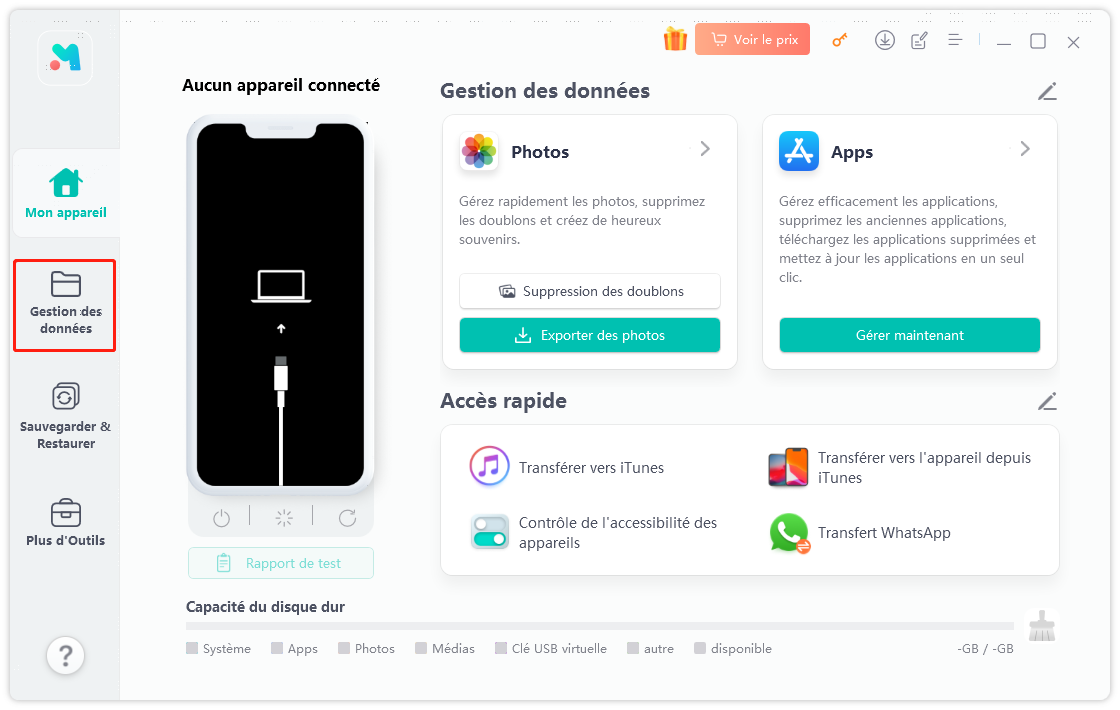
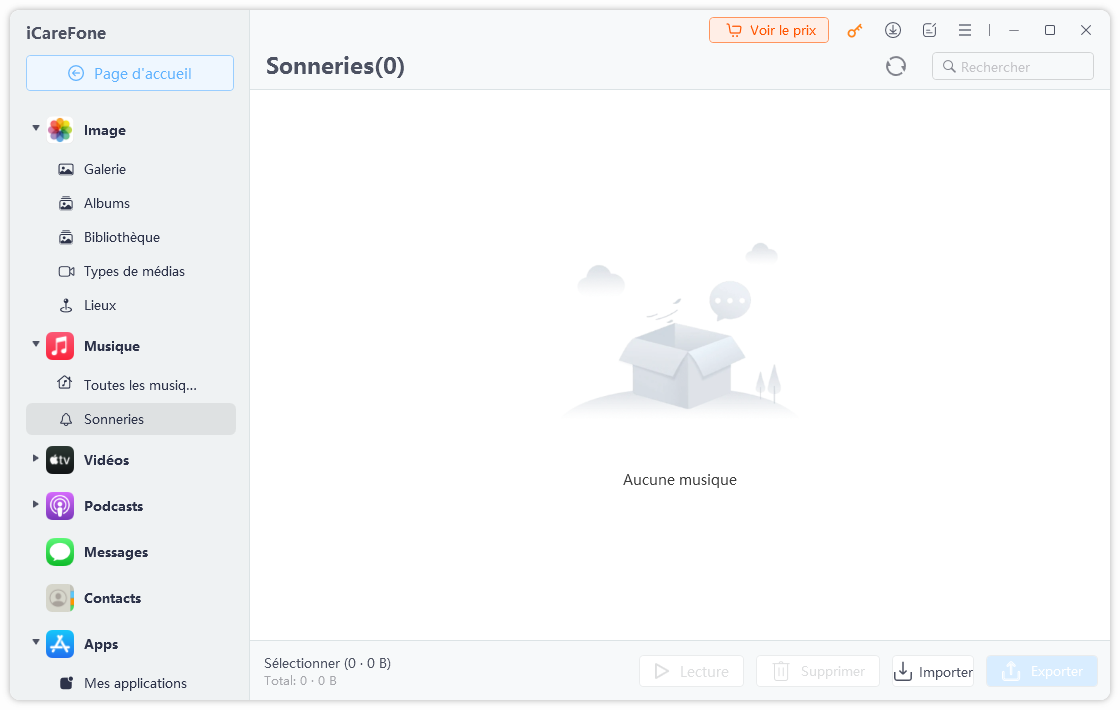
2. Mettre une musique en sonnerie iPhone gratuitement sans iTunes via GarageBand
GarageBand est une autre option populaire pour mettre une musique en sonnerie sur iPhone gratuitement sans utiliser iTunes. Cette application de création musicale offre une gamme d'outils puissants pour composer, enregistrer et éditer de la musique directement sur votre appareil iOS. En utilisant GarageBand, les utilisateurs peuvent créer leurs propres sonneries personnalisées à partir de leurs chansons préférées en quelques étapes simples.
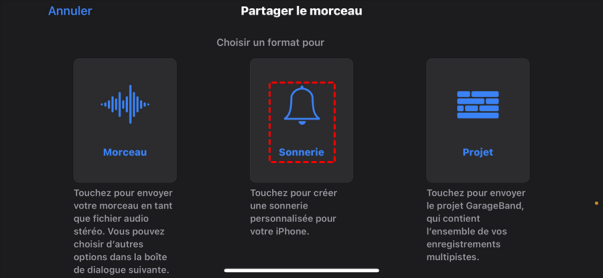
Voici comment mettre une musique en réveil sur iPhone sans iTunes avec GarageBand :
- 1. Ouvrez GarageBand sur votre iPhone et créez un nouveau projet.
- 2. Importez la chanson que vous souhaitez utiliser comme sonnerie dans votre projet.
- 3. Éditez la chanson pour sélectionner la partie que vous souhaitez utiliser comme sonnerie.
- 4. Exportez le projet en tant que sonnerie en sélectionnant "Partager" puis "Sonnerie".
- 5. Suivez les instructions pour nommer et exporter votre sonnerie.
- 6. Une fois exportée, la sonnerie sera automatiquement ajoutée à vos sonneries disponibles dans les paramètres de votre iPhone.
Partie 2. Comment mettre une musique en réveil sur iPhone avec iTunes
Bien que l'utilisation d'iTunes pour mettre une musique en sonnerie sur iPhone soit une méthode courante, elle comporte quelques inconvénients. En utilisant iTunes, les utilisateurs doivent synchroniser leur appareil avec leur ordinateur, et modifier manuellement le format de la sonnerie, ce qui peut être un processus long et exaspérant.
Voici les étapes pour mettre une musique en sonnerie sur votre iPhone à l'aide d'iTunes :
- 1. Ouvrez iTunes sur votre ordinateur : Assurez-vous que vous avez la dernière version installée.
- 2. Choisissez une chanson : Lancer le clip audio que vous souhaitez utiliser comme réveil. Faites attention à la durée de la chanson, car le réveil ne jouera que les 30 premières secondes.
- 3. Créez une version accourcie de la chanson : Accédez à "Fichier" > "Convertir" > "Créer une version ACC". Avec le curseur, définissez le début et la fin dans les 30 premières secondes de la chanson.
- 4. Cliquez sur le bouton OK : iTunes créera une nouvelle version de la chanson avec la durée que vous avez spécifiée.
- 5. Changez l’extension du fichier : Retrouvez la nouvelle version de la chanson, cliquez avec le bouton droit de la souris et sélectionnez "Afficher dans le Finder" ou "Afficher dans l'explorateur de fichiers Windows". Changez l'extension du fichier de .m4a en .m4r.
- 6. Importez la sonnerie dans iTunes : Double-cliquez sur le fichier .m4r et iTunes le placera automatiquement dans la section "Sonneries" de votre bibliothèque.
- 7. Synchronisez votre iPhone avec votre ordinateur : Connectez votre iPhone à votre ordinateur et synchronisez-le avec iTunes.
Partie 3. 5 Sites Web recommandés pour créer des sonneries iPhone gratuitement
- lzedge.net: Un site populaire qui propose une vaste collection de sonneries gratuites. Il vous offre également la possibilité de créer vos propres sonneries à partir de n'importe quelle chanson ou mélodie.
- Audiko : Outre le fait d'offrir une large variété de sonneries, Audiko vous permet également de créer votre propre sonnerie à partir de n'importe quelle chanson en téléchargeant le fichier musical et en le modifiant selon vos préférences.
- mobile9.com: Encore un autre site formidable pour obtenir des sonneries gratuites, il comprend également une section pour créer vos propres sonneries.
- Melofania : Ce site Web permet de télécharger vos propres fichiers musicaux et de les convertir en sonneries de haute qualité pour votre iPhone.
- RingtonesMaker : Un excellent site Web pour créer des sonneries à partir de vos chansons préférées. Il suffit de télécharger votre chanson, de sélectionner le segment que vous souhaitez utiliser comme sonnerie, et RingtonesMaker s'occupe du reste.
Conclusion
En résumé, mettre une musique en sonnerie iPhone sans iTunes est désormais possible grâce à des solutions alternatives telles que UltFone iOS Data Manager et GarageBand. Ces méthodes offrent une simplicité d'utilisation et une flexibilité accrue, permettant aux utilisateurs de choisir et de créer des sonneries personnalisées en toute simplicité. Parmi ces options, UltFone iOS Data Manager se démarque par sa convivialité et ses fonctionnalités complètes, en faisant un choix recommandé pour ceux qui recherchent une solution pratique et efficace pour personnaliser leur expérience sonore sur iPhone.


 Théodore Rodin
Théodore Rodin